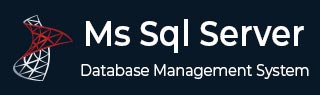
- 微软SQL服务器
- MS SQL Server - 主页
- MS SQL Server - 概述
- MS SQL Server – 版本
- MS SQL Server – 安装
- MS SQL Server – 架构
- MS SQL Server – 管理工作室
- MS SQL Server – 登录数据库
- MS SQL Server - 创建数据库
- MS SQL Server - 选择数据库
- MS SQL Server - 删除数据库
- MS SQL Server - 创建备份
- MS SQL Server - 恢复数据库
- MS SQL Server - 创建用户
- MS SQL Server - 分配权限
- MS SQL Server - 监控数据库
- MS SQL Server - 服务
- MS SQL Server - HA 技术
- MS SQL Server - 报告服务
- MS SQL Server - 执行计划
- MS SQL Server - 集成服务
- MS SQL Server - 分析服务
- MS SQL Server 有用资源
- MS SQL Server - 快速指南
- MS SQL Server - 有用的资源
- MS SQL Server - 讨论
MS SQL Server - 安装
SQL Server 支持两种类型的安装 -
- 独立式
- 基于集群
支票
- 检查服务器的 RDP 访问。
- 检查服务器的操作系统位、IP、域。
- 检查您的帐户是否在管理员组中以运行 setup.exe 文件。
- 软件位置。
要求
- 哪个版本、版本、SP 和修补程序(如果有)。
- 数据库引擎、代理、SSAS、SSIS、SSRS(如果有)的服务帐户。
- 命名实例名称(如果有)。
- 二进制文件、系统、用户数据库的位置。
- 认证方式。
- 排序规则设置。
- 功能列表。
2005年的先决条件
- 设置支持文件。
- .net框架2.0。
- SQL Server 本机客户端。
2008&2008R2 的先决条件
- 设置支持文件。
- .net框架3.5 SP1。
- SQL Server 本机客户端。
- Windows 安装程序 4.5/更高版本。
2012年和2014年的先决条件
- 设置支持文件。
- .net框架4.0。
- SQL Server 本机客户端。
- Windows 安装程序 4.5/更高版本。
- Windows PowerShell 2.0。
安装步骤
步骤 1 - 从http://www.microsoft.com/download/en/details.aspx?id=29066下载评估版
下载软件后,根据您的下载(32 位或 64 位)选项,将提供以下文件。
ENU\x86\SQLFULL_x86_ENU_Core.box
ENU\x86\SQLFULL_x86_ENU_Install.exe
ENU\x86\SQLFULL_x86_ENU_Lang.box
或者
ENU\x86\SQLFULL_x64_ENU_Core.box
ENU\x86\SQLFULL_x64_ENU_Install.exe
ENU\x86\SQLFULL_x64_ENU_Lang.box
注- X86(32 位)和 X64(64 位)
步骤 2 - 双击“SQLFULL_x86_ENU_Install.exe”或“SQLFULL_x64_ENU_Install.exe”,它将分别在“SQLFULL_x86_ENU”或“SQLFULL_x86_ENU”文件夹中提取安装所需的文件。
步骤 3 - 单击“SQLFULL_x86_ENU”或“SQLFULL_x64_ENU_Install.exe”文件夹,然后双击“SETUP”应用程序。
为了便于理解,这里我们使用了 SQLFULL_x64_ENU_Install.exe 软件。
步骤 4 - 单击“设置”应用程序后,将打开以下屏幕。

步骤 5 - 单击上述屏幕左侧的安装。

步骤 6 - 单击上面屏幕上右侧的第一个选项。将打开以下屏幕。

步骤 7 - 单击“确定”,弹出以下屏幕。

步骤 8 - 单击下一步以获取以下屏幕。

步骤 9 - 确保检查产品密钥选择,然后单击下一步。

步骤 10 - 选择复选框以接受许可证选项,然后单击下一步。

步骤 11 - 选择 SQL Server 功能安装选项,然后单击下一步。

步骤 12 - 选择数据库引擎服务复选框,然后单击下一步。

步骤 13 - 输入命名实例(这里我使用 TestInstance),然后单击“下一步”。

步骤 14 - 单击上面屏幕上的下一步,然后出现以下屏幕。

步骤 15 - 为上面列出的服务选择服务帐户名称和启动类型,然后单击排序。

步骤 16 - 确保选中正确的排序规则选择,然后单击下一步。

步骤 17 - 确保选中身份验证模式选择和管理员,然后单击数据目录。

步骤 18 - 确保选择上述目录位置,然后单击下一步。出现以下屏幕。

步骤 19 - 单击上面屏幕上的“下一步”。

步骤 20 - 单击上面屏幕上的“下一步”以获取以下屏幕。

步骤 21 - 确保正确检查上述选择并单击安装。

如上图所示,安装成功。单击“关闭”完成。